
【Google Chrome】「ページが応答しません」の原因と対処法
Contents[OPEN]
- 1【Google Chrome】「ページが応答しません」と表示される原因
- 2【Google Chrome】「ページが応答しません」の対処法《タブ》
- 3【Google Chrome】「ページが応答しません」の対処法《サイト》
- 4【Google Chrome】「ページが応答しません」の対処法《キャッシュ》
- 5【Google Chrome】「ページが応答しません」の対処法《バージョン》
- 6【Google Chrome】「ページが応答しません」の対処法《不具合》
- 7【Google Chrome】「ページが応答しません」の対策《設定をリセット》
- 8【Google Chrome】「ページが応答しません」の対策《ブラウザ変更》
- 9【Google Chrome】「ページが応答しません」の対処法を知っておこう
【Google Chrome】「ページが応答しません」の対処法《バージョン》
Google Chromeのバージョンが古い場合、WEBサイトとの整合性が取れずに不具合が出てしまう可能性があります。
原則、Chromeは自動アップデートが行われますが、エラーでバージョンアップできていない場合の対処法を確認しましょう。
Google Chromeをバージョンアップする方法
Google Chromeの画面右上、「メニュー」をクリックすると「Google Chromeを更新する」という項目があり、クリックするとバージョンアップが行われます。
操作が完了するとGoogle Chromeが再起動され、最新のバージョンに更新されます。
更新がある場合は?
Google Chromeを開きっぱなしにしているなどが原因で、新しい更新があるのにバージョンアップされていない場合、更新の表示が色付きで表示されます。
緑→オレンジ→赤の順番で更新から日数が経過していることを表しています。
また、「Google Chromeを更新する」という表示がない場合は、すでに最新の更新にバージョンアップされています。エラーではないので注意しましょう。
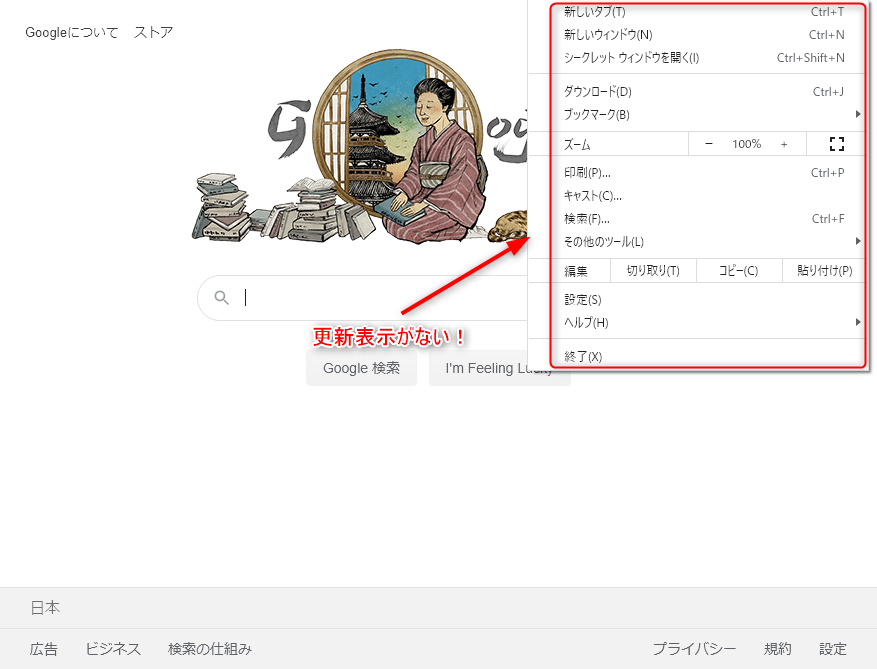
【Google Chrome】「ページが応答しません」の対処法《不具合》
メモリや通信速度、更新状態にも問題がない場合、考えられるのは
POINT
- Google Chromeのアプリエラー
- 端末のエラー
- 通信エラー
のいずれかの可能性です。
一時的なエラーであれば改善の可能性も高いので、対処法を順番に確認していきましょう!
接続環境を確認する
まず大前提として、「インターネットにつながっているか」を確認しましょう。
確認方法は3つあります。
1つ目は、新しいページを開いてみることです。
この時、動作が軽くエラーが起きにくいWEBサイトを選びましょう(Googleの公式ページなど)。
この時点で繋がるようであれば、特定サイトのサイズや通信速度の問題が考えられます。
2つ目は、ほかのアプリの接続状況を確認することです。
LINEなどの、ネットワーク通信を使用するアプリを選んでください。
ここで問題ないようであれば、Google Chrome自体のエラーが考えられます。
どちらの方法でも繋がらない場合は、
3つ目の「接続が切れている」可能性が高くなります。
画面右下の「ネットワーク接続状況」を確認し、接続がされていないようであれば、
POINT
- 端末の電源を切ってモデムやルーターを再起動する
- Wi-Fi通信の場合は有線に変えてみる
- 同じWi-Fi内のすべての端末が繋がらない場合は契約を確認する
などの対処法を試してみて下さい。
Google Chromeを再起動する
一時的なエラーの場合は、単にGoogle Chromeを再起動するだけで直ることもあります。
画面右上の「×ボタン」をクリックしてGoogle Chromeを閉じます。
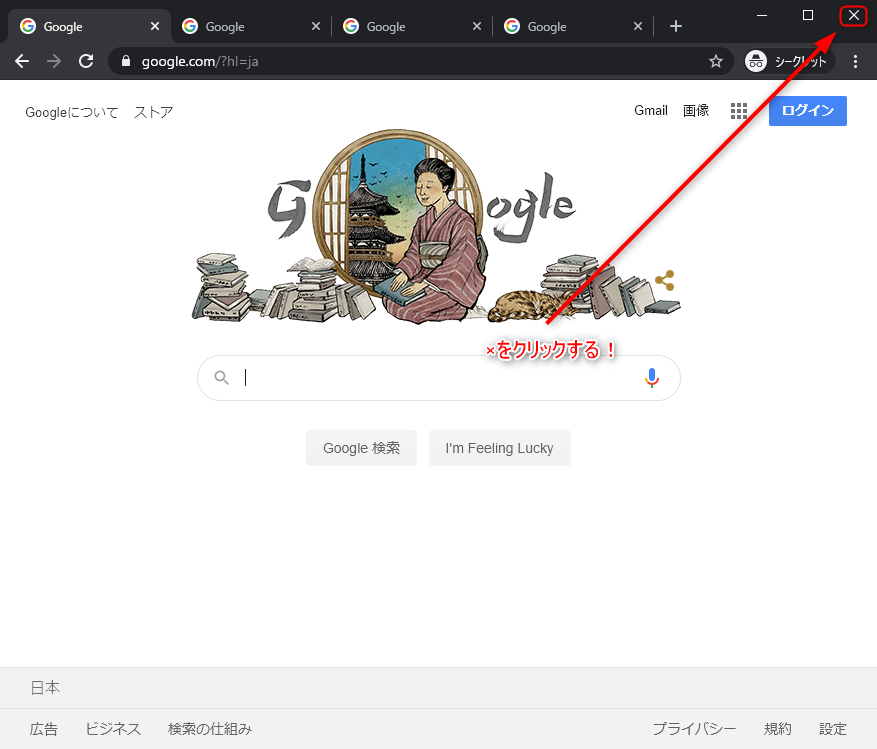
あとは、再度Google Chromeのアイコンをクリックして、起動するだけです。
また、Windowsの場合は「Ctrl+Shift+tキー」を同時押しすることで、開いていたタブを復元することができます。